关于举办虚拟全体人员大会的最佳实践
全体人员大会为您提供难得的机会,与整个组织分享有价值的信息和更新信息。 互动式集会可以吸引和激励员工,下面介绍它的举办方式。

本指南将涵盖以下内容:
混合型挑战
随着各家公司向混合型工作制转型,保持远程办公人员和现场办公人员的参与度并促进他们之间的联系已成为头等大事。 伴随着这种转型,各组织需要适应不断变化的动态情况,这包括如何与混合型员工有效分享信息并与之进行互动。
根据 Gartner 调查,预计到 2022 年底,混合办公模式下的远程工作人员将达到远程工作人员总数的 70%。
那么,组织将如何调整才能使分散的员工队伍及时了解关键公司信息并与远程团队互动呢?
HR 以及内部交流专家应考虑以下问题:
本指南提供了举办公司全体人员大会的专家技巧,可帮助您在整个公司中营造社区意识,并向员工传达重要的内部更新信息。
选择合适的技术
无论您是要构建人际关系还是要宣布最新的公司新闻,选择合适的技术有助于您传递有价值的员工体验。
Zoom Meetings 和 Zoom Webinars 提供的功能支持各种规模的企业成功举办富有吸引力的全体人员大会,而 Zoom Events 支持您创建一个适用于往期和当前员工活动的中心。
Meetings、Webinars 与 Events 的区别
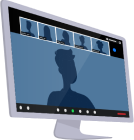
Zoom Meetings

主持人认识参会者。
- 最多 1000 名参会者

参会者可以使用视频、音频、屏幕共享、注释、聊天和分组讨论进行互动。

最适合群组协作
- 团队同步
- 销售演示
- 线上课程和办公时间

Zoom Webinars

大量观众和与会者主持人都不认识。
- 最多 50,000 名观众。

观众可以查看、收听和使用问答功能。

最适合举办公共活动
- 理事会会议
- 虚拟会议和研讨会
- 娱乐活动

Zoom Events

在 Zoom Meetings 和 Zoom Webinars 之间灵活选择

为每个观众分配单独的门票

最适合举办以下活动:
- 周期性会议活动
- 设有多个系列的活动
- 持续多日的活动
如何决定
有多少员工会参加? 您需要多大程度的互动? 您是否主持多场会议? 以下是有关何时使用每个 Zoom 解决方案的一些建议。
考虑观众体验
决定所选技术的关键在于观众体验类型和员工互动级别。
Zoom Meetings 是专为联系而设计的。 员工不仅可以访问音频和视频,还可以更灵活地使用聊天、滤镜、表情、问卷、数字白板和举手等功能进行交互和互动。 他们还可以共享屏幕和加入分组讨论(前提是主持人已启用上述功能)。
Zoom Webinars 加强了主持人对观众体验的控制权。 观众无法使用音频或视频或者共享其屏幕,因此可避免潜在的干扰。 员工仍有机会通过问答面板、网络研讨会聊天、问卷、表情和网络研讨会后调查等方式进行互动。 这使得 Zoom Webinars 可用于传达公司范围内的更新信息、举办管理人员小组讨论以及进行大规模培训。 主持人还可以使用会议外观定制功能自定义每个全体人员大会的外观。
借助 Zoom Events,您可以选择通过 Zoom Meetings 或 Zoom Webinars 举办单独的会议,并使用上面列出的交互式功能以及社交和展览会等附加功能。 您还可以从中心(数字内容目录)轻松存储、管理和共享录制文件。
技巧和最佳实践
举办的全体人员大会必须充分利用员工时间并吸引他们参与进来。 以下最佳实践有助于您充满信心地举办专业且影响深远的全体人员大会。
团队合作
举办虚拟活动时有很多情况会发生变化,即使是内部活动也不例外。 向团队成员委派工作任务,清晰阐述他们的角色和职责,以便您协同工作,从而打造无缝体验。
分配角色
共享幻灯片
指定了解内容并善于演讲的人员共享幻灯片,或向每个发言人授予幻灯片控制权,以便他们可以在会议期间继续播放自己的幻灯片。
主持“问答”和聊天
您可以让若干人员主持“问答”以及聊天,具体取决于观众人数。 此方法非常适合员工即时获得问题答案,并在整个会议中保持参与度。
启动问卷调查
Meetings 和 Webinars 中都提供了问卷功能,该功能非常适合与观众进行互动。 高级问卷允许使用更多答案格式和测验,可保持问卷的趣味性并确保观众集中注意力。 指派一名队友在整个活动中发起和管理问卷。
管理观众
遵循我们的安全性最佳实践可保障全体人员大会的安全。 您也可以让队员监视“问答”或聊天,并留意潜在的不当评论或干扰。
举办预演
熟能生巧! 在活动开始之前,安排所有发言人进行预演,以测试其音频、视频、灯光以及互联网连接情况。 对于技术团队而言,此时您应该练习共享幻灯片和视频、启动问卷调查以及在实时会议期间可能会执行的其他任何操作。
以下清单可帮助您实现预演中的所有基本操作,并确保您已为重要的会议日做好准备:
预演清单
清单内容应包括:
简介和角色/职责
- 主持人将管理全体人员大会技术问题
- 主讲人/嘉宾角色
快速浏览全体人员大会功能和控件
使用 Zoom Webinars 时:
- 管理“问答”并作出回复
- 在聊天中共享消息和链接
- 启动问卷调查
- 嘉宾
使用 Zoom Meetings 时:
- 在聊天中管理并回复
- 启动问卷调查
- 管理参会者
确定共享内容并测试内容的人员
- 将共享哪些内容? (例如,幻灯片、视频、桌面、应用程序等)
- 如果共享音频(如音乐或有声视频),请进行测试以确保音频能够以适当的音量播放
查看杂务
- 在欢迎消息和内务管理消息之后,主持人将会议转交给谁负责?
- 提醒嘉宾提前 15 分钟加入实时会议
- 确认全体人员大会的开始时间和结束时间
- 确定“问答”的管理方式(即,在最后回答)
- 除非另有指定,否则将关闭与会者的聊天和举手功能
- 应通过聊天向观众发送哪些链接或消息(如果有)?
确认每个人都有实时活动的嘉宾链接
其他注意事项:
- 使用网线连接以避免出现连接问题
- 关闭未使用的程序和窗口,以免弹出通知或显示不需要的标签页
- 创建一个专门用来举办全体人员大会的 Zoom 账户,以便保存设置/账户中的其他用户无法更改设置
全体人员大会主持人清单:
全体人员大会开始前(1-2 周)
查看所有所需的帐户设置是否已启用/禁用
安排全体人员大会/网络研讨会
设置问卷问题(如果适用)
起草全体人员大会议程
起草嘉宾列表
全体人员大会开始前(大约 1 周)
查看并最终定下内容/幻灯片和议程
以电子邮件形式向管理人员和嘉宾发送最终议程
向所有员工发送会议/网络研讨会邀请
在公司的各个渠道推广并共享议程
所有嘉宾进行预演
全体人员大会期间
主持活动
屏幕共享
时间跟踪
监视“问答”并作出回复
全体人员大会之后
向团队汇报工作的成功之处/不足之处
在公司的各个渠道分发幻灯片和录制文件
对其他员工外展服务作出回复
观众参与度和联系
成功举办全体人员大会的方法不止一种,具体取决于您的员工构成和需求。 以下技巧有助于确保您的全体人员大会可为员工带来最大价值。
主题多变是关键因素
请务必在会议期间变换主题,从而使观众对所示内容保持参与度和兴趣。 考虑邀请发言嘉宾以给予学习机会、思想领导力或单纯的娱乐机会。 此外,分享视频或音乐可使每场全体人员大会变得独一无二,并有助于激发观众情绪。
提升会议中参与度
会议前调查
全体人员大会是让员工参与进来并激发其工作热情的绝佳机会。 让员工有机会分享他们认为重要的事项,并在活动开始前进行问卷调查或意见调查,从而定制全体人员大会议程。
在活动开始前和活动结束后利用 Zoom Team Chat 共享信息。 造势(甚至在会议开始之前),并确保不会遗漏重要细节!
实时问答
Zoom Webinars 问答功能支持观众在活动期间提交问题以获取实时回复或书面回复。 可使用以下技巧来使用“问答”功能:
指派团队成员管理“问答”,以便主讲人可专注于发言。 如果问答团队不参与音频或视频互动,可以通过隐藏非视频参会者功能隐藏他们的视频源。
准备一些引人思考的问题,以防观众提出的高质量问题不足,在问答时间冷场。
通过调整问答设置,您可以允许或禁止匿名问题,或者设置观众是否能够对问题进行查看、评论或点赞。
在网络研讨会结束后查看问答报告,对未在会议中得到问题解答的观众进行跟进。
分组讨论
Zoom Meetings 提供了分组讨论,允许员工分组开会。 在会议开始前或会议期间将观众分配到分组会议室。 您可以允许参会者选择想要加入的会议室,也可以允许他们在会议室之间自由切换。
反馈意见调查
让您的员工有机会在会议后提供反馈意见,从而衡量员工认为的会议成功之处、需要改进之处,以及他们希望在后续全体人员大会中看到的内容。 您可以在活动结束后立即使用 Zoom Webinars 的网络研讨会会后调查发起调查。






